আমরা অনেকেই অ্যান্ড্রয়েডে ডেভেলপার অপশন এনাবল করে মোবাইলকে ফাস্ট করার জন্য ডিফল্ট অ্যানিমেশন অফ, ব্যাকরাউন্ডে অ্যাপ রানিংয়ের জন্য র্যাম বেশি খরচ না হয় সেটা নিয়ন্ত্রন করা ইত্যাদি ম্যাজিক অফশনগুলো ব্যবহার করার জন্য। আর্টিকেলটিতে কিভাবে অ্যান্ড্রয়েডে ডেভেলপার অপশন এনাবল ও ডিসেবল করা যায় সেটাই আলোচনা করা হয়েছে।
ইতিহাস
অ্যান্ড্রয়েড ভার্সন ৪.২ তথা জেলিবিন রিলিস হবার পর থেকে গুগল, অ্যান্ড্রয়েড মোবাইলের ডেভেলপার অপশনটিকে মোবাইলের সেটিংসের গভীরে লুকিয়ে রাখার সিদ্ধান্ত নিল। ফলে যাদের এটা দরকার কেবল তারাই যেন এটা ব্যবহার করতে পারে। কারন অনেক অ্যান্ড্রয়েড ব্যবহারকারী গুগলের কাছে তখন রিপোর্ট করেছিল, ডেভেলপার অপশন এবং মোবাইলের বেসিক সেটিংসগুলো মিলিয়ে তারা গোলমাল বাধিয়ে ফেলছে। এরপর থেকে অ্যান্ড্রয়েডের যত নতুন ভার্সন বের হয়েছে সেগুলোতে এটা বহাল ছিল।
অ্যান্ড্রয়েডে ডেভেলপার অপশন এনাবল
পদ্ধতি – ১
স্টেপ ১ – মোবাইলের সেটিংসে চলে যান।
স্টেপ ২ – সেটিংসের একদম নিচের দিকে অথবা যেখানে ‘About Device’ অপশনটি পাবেন, সেটাতে ক্লিক করে অপশনটির ভিতরে চলে আসুন।
স্টেপ ৩ – ভিতরে আসার পর নিচের দিকে ‘Build Number’ অপশনটি পাবেন। এটাতে বার বার ক্লিক করুন যেপর্যন্ত Now your are a developer ম্যাসেজটি না দেখাচ্ছে। তবে ছয়বার ক্লিক করলেই হয়ে যাবে।
স্টেপ ৪ – এরপর মোবাইলের সেটিংসে ব্যাক করলেই দেখতে পারবেন সেটিংসে ডেভেলপার অপশন চলে এসেছে।
পদ্ধতি – ২
- মোবাইলের সেটিংসে চলে যান।
- সেটিংসে আসার পর উপরের দিকে একটি সার্চ বার দেখতে পাবেন। সেখানে Build বা Build Number লিখে সার্চ করুন। যে ফলাফল আসবে সেখানে ক্লিক করলে আমাদের কাঙ্খিত Build Number অপশনটি দেখা যাবে। সেটাতে বার বার ক্লিক করুন যেপর্যন্ত Now your are a developer ম্যাসেজটি না দেখাচ্ছে।
- এরপর আবার সার্চ বারে Developer লিখে সার্চ করে এর ফলাফলে ক্লিক করলে আপনি ডেভেলপার অপশন পেয়ে যাবেন।
ব্যস!! হয়ে গেল অ্যান্ড্রয়েডে ডেভেলপার অপশন এনাবল। খুব সহজ তাইনা?
অ্যান্ড্রয়েডে ডেভেলপার অপশন এনাবল পর না বুঝে ‘ডেভেলপার অপশন’ – এর কোনো অপশনকে নিয়ে গুতাগুতি করবেন না, এতে আপনারি মঙ্গল।
অ্যান্ড্রয়েডে ডেভেলপার অপশন ডিসেবল
পদ্ধতি – ১
স্টেপ ১ – মোবাইলের সেটিংসে চলে যান।
স্টেপ ২ – সেটিংস থেকে ‘Application Manager’ অপশনটির ভিতরে চলে আসুন। এখান থেকে ‘Settings’ অ্যাপটি খুজে বের করে ক্লিক করে এটার ভিতরে আসুন।
স্টেপ ৩ – ভিতরে থাকা ‘Storage’ অপশনটিতে ক্লিক করে এটার ভিতরে থাকা ‘Clear data’ ক্লিক করুন। ব্যস! হয়ে গেল ডেভেলপার অপশন হাইড।
বিঃদ্রঃ- আপনি আন্ড্রয়েড ভার্সন ৯.০ বা অ্যান্ড্রয়েড পাই ব্যবহার করে থাকলে ডেভেলপার অপশন হাইড করার জন্য ‘ডেভেলপার অপশন’ টি অফ করে দিলেই হয়।
পদ্ধতি – ২
- মোবাইলের সেটিংসে চলে যান।
- এরপর সার্চ বারে Developer লিখে সার্চ করে এর ফলাফলে ক্লিক করলে আপনি ডেভেলপার অপশন পেয়ে যাবেন।
- ডেভেলপার অপশনের ভিতরে আসলে একদম উপরে আপনি ডেভেলপার অপশন অন বা অফ করার অপশন দেখতে পাবেন। শুধু অফ করে দিন। কাজ শেষ।
আশা করি অ্যান্ড্রয়েডে ডেভেলপার অপশন এনাবল আর ডিসেবল করা নিয়ে আর কোনো চিন্তা করতে হবে না আপনাকে। আর্টিকেলটি সম্পর্কে আপনাদের কোনো মতামত থাকলে সেটা অবশ্যই কমেন্ট করে আমাদের জানিয়ে দিন। আমাদের সাপোর্ট করার জন্য আর্টিকেলটি শেয়ার করে দিন এবং আমাদের ইউটিউব চ্যানেল ‘TechJahaj‘ কে সাবস্ক্রাইব করুন। টেকজাহাজের সাথে থাকার জন্য আপনাকে অসংখ্য ধন্যবাদ।

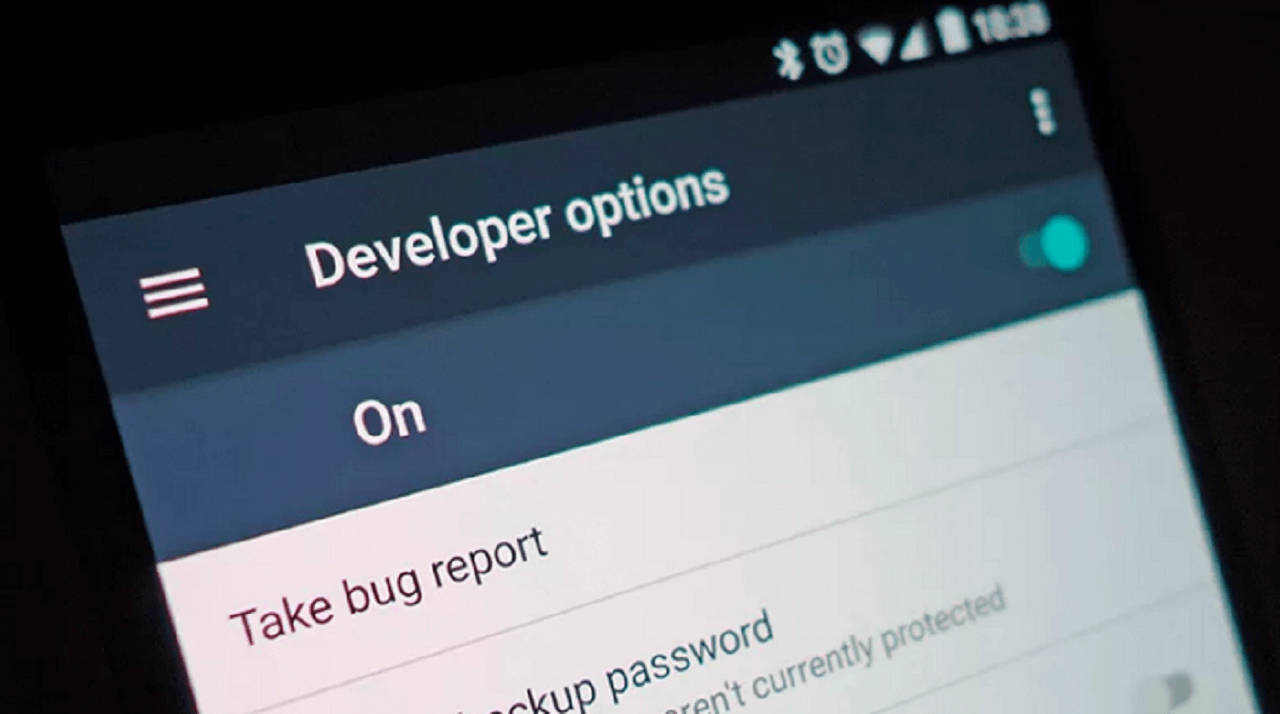



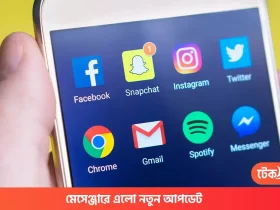
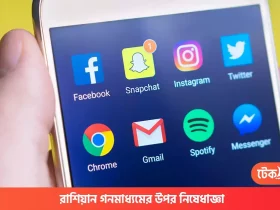
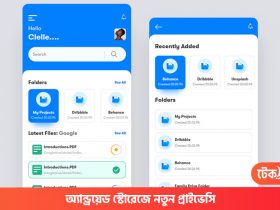

Leave a Reply